Bạn cảm thấy khó chịu khi khởi động MacBook lên và thấy xuất hiện mốt số ứng dụng tự khởi động sẵn.
Nhấn vào logo hinh Quả táo > Chọn System Preferences.
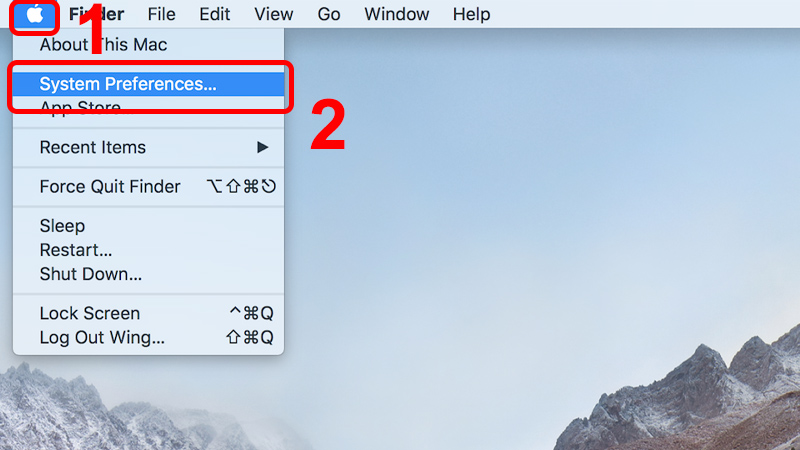
Nhấn vào hình Quả táo và chọn System Prefences
Cửa sổ System Preferences hiện lên, bạn click chuột vào Users & Group
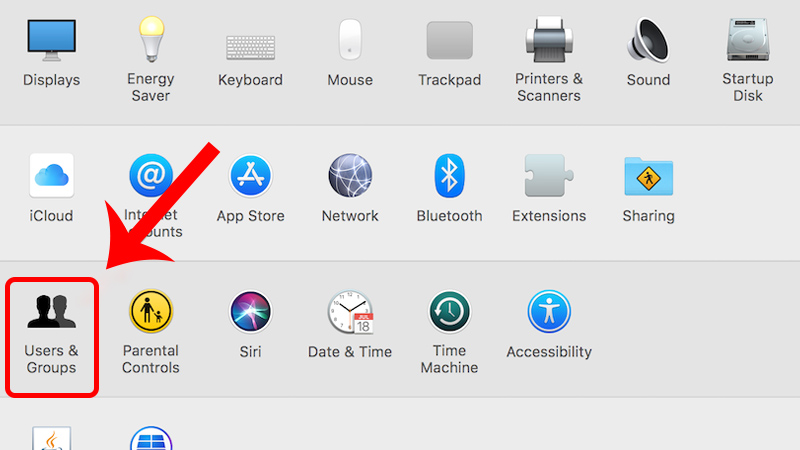
Cick vào Users & Groups
Nhấn vào tab Login Items, tại đây bạn sẽ thấy ứng dụng khởi động cùng MacBook.
Chọn Ứng dụng muốn tắt > Nhấn dấu (-).
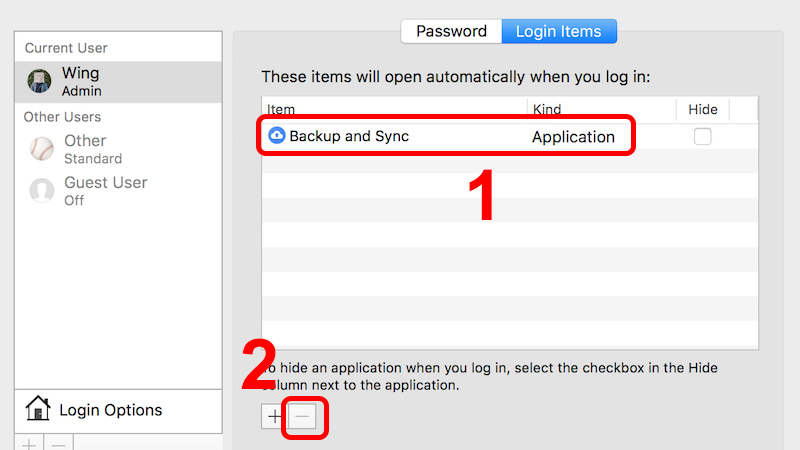
Chọn Ứng dụng muốn tắt và nhấn dấu (-)
Để thêm ứng dụng khởi động cùng MacBook, bạn chọn Ứng dụng mong muốn > Nhấn dấu (+).
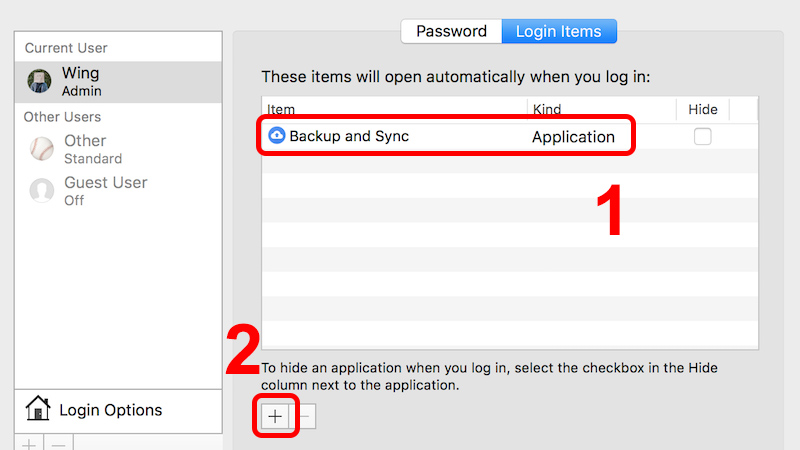
Chọn Ứng dụng muốn khởi động và nhấn dấu (+)
Ngoài ra, nếu như bạn muốn tắt tạm thời những ứng dụng chạy cùng khi khởi động Mac, bạn chỉ cần giữ phím Shift trong suốt thời gian trước khi xuất hiện logo quả táo để đưa MacBook về chế độ Safe Mode. Thoát khỏi chế độ này bạn chỉ cần khởi động lại máy.
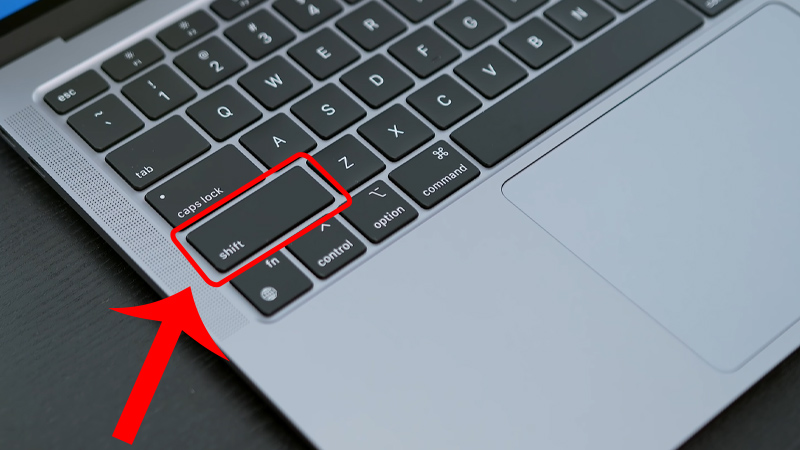
Nhấn Shift trong quá trình khởi động máy để đưa về chế độ Safe Mode